Matplotlib widgets
ちょっと前まで、Jupyter Labでwidgetsがうまく動かなくなってたんですが、最近、またうまく動くようになったみたいで、使っているんですが、環境もVScodeで実行するのが便利なんで、使っています。
それで、
%matplotlib widgets
としてバックエンドを動かすわけですが Vscodeの場合、出力を選べます。
当然ですが、、IpyWidget レンダラーを選ばないと、思ったようにインタラクティブに動かないです。
いつも忘れてしまうので、メモです。
ipympl が要ります
エラーとか何もでないので、ほかのPCに持って行った時に入れ忘れるのが、これで、Pipでインストールしておかないとだめですね。
https://matplotlib.org/ipympl/
Matplotlib widgets のExamples
VScodeだと、入力の候補とかKey打つと出してくれるので便利なんですが、それでもよく忘れます。
使い方よく忘れるので。。 WidgetsのExample
https://matplotlib.org/stable/gallery/widgets/index.html#
Matplotlib自体をよく忘れるので(笑)
https://matplotlib.org/stable/gallery/index.html
複数グラフの表示いろいろ
subplot と subplots と Gridspec
いろいろあって、ややこしい。。
subplotの場合
https://matplotlib.org/stable/api/_as_gen/matplotlib.pyplot.subplot.html#examples-using-matplotlib-pyplot-subplot
subplotとsubplotsがごっちゃになっているのでわかりにくいんだけど。。
書きたい領域を何個に分けたところか?できまるようです。
こんなのは、GridSpec使わないとできないけど。。
こういうのの場合は、早いもの順で、大きいものから書くって覚えておくと良さそう。 Rowは1、Colは2にわけたうちの2側 subplot(122)のところに書けば大きなのが右に、左の場合は、subplot(121)
小さい方のグラフは、Rowは3、Colは2に分けたうちの、1、3、5番目にあたるところに書くということで、subplot(321) subplot(323) subplot(325)に書けばよいことになる。これくらいだと、subplotでいいですね。

subplotsの場合
- Shared axis
- Figure subfigures
- Multiple subplots
- Subplots spacings and margins
- Creating multiple subplots using
plt.subplots - Plots with different scales
GridSpecの場合
等が参考になります。結局Example全部みるんですが。。
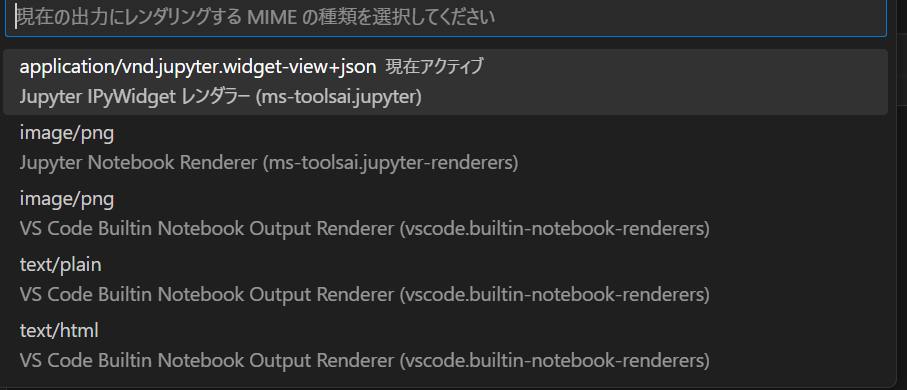
コメントを残していただけるとありがたいです